 Реферат: Классификация текстовых процессоров
Реферат: Классификация текстовых процессоров
- Clip Gallery Live, электронная коллекция файлов для Word, включает различные легко загружаемые образцы элементов оформления Web-страниц: фон, маркеры, кнопки, значки, горизонтальные линии, звуки и файлы видеозаписи;
- Templates Online: здесь содержатся новые шаблоны Web-страниц с традиционными для Web-документов стилями оформления;
- Auto Update Web Tools – самые последние версии средств редактирования Web-страниц в Word. Обновление системы может быть выполнено автоматически или вручную.
В состав Word 97 включены специальные средства, упрощающие просмотр электронных документов:
- режим электронного документа является оптимальным для просмотра электронных документов на экране. Для изображения текста документа используется более крупный шрифт, а слова переносятся по границе окна;
- схема документа позволяет быстро получить доступ к любой части документа. Окно при этом разделяется на две области: в левой части отображается структура документа, а в правой – его текст. Схема документа представляет собой оглавление, составленное из имеющихся в тексте заголовков. Она позволяет быстро просмотреть структуру документа и перейти к нужному разделу одним щелчком мыши. Кроме того, текущее положение в документе выделено на его схеме контрастным цветом;
- фон документа: чтобы сделать Web-страницы и документы Word более привлекательными, используются различные виды фона, в том числе текстурная заливка. Фон, добавленный с помощью команды Фон (меню Формат), отображается только в режиме электронного документа и не выводится на печать;
- анимация текста: добавление к тексту эффектов анимации;
- переход по объектам: быстрое перемещение между объектами, расположенными в документе, с помощью полосы прокрутки. При этом можно выбрать тип объектов, по которым следует осуществлять перемещение: страницы, разделы, примечания, обычные и концевые сноски, поля, таблицы, рисунки, заголовки и исправления.
В редакторе реализована возможность создания и редактирования сообщений электронной почты Exchange и Outlook:
- создание гиперссылок: автоматическое форматирование сетевых путей, а также адресов электронной почты и Internet, как гиперссылок при вводе. Щелкнув по гиперссылке, можно перейти к указанному в ней месту назначения;
- доступ к данным адресной книги, относящимся к имени, указанному в электронном сообщении: поиск в адресной книге сведений об отправителе или получателе в процессе чтения или написания сообщения;
- форматирование сообщений WordMail: автоматическое форматирование неформатированных входящих сообщений электронной почты при первом их открытии. Это упрощает последующий обмен сообщениями: для оформления заголовков используются определенные стили, к репликам добавляются отступы, сообщения разных авторов выделяются разными цветами и т. п.;
- шаблоны Wore/Mail предназначены для быстрого составления сообщений электронной почты. Предлагается 10 шаблонов с различными стилями оформления. Например, с помощью шаблона срочного сообщения можно составить соответствующее электронное послание.
В Word 97 появились новые возможности и средства, повышающие производительность членов рабочих групп, совместно работающих над общим документом:
- создание версии: ведение истории работы над документом. Это дает возможность точно определить время, характер и автора изменении, внесенных в документ. К каждой версии документа могут быть добавлены произвольные заметки; все сведения о версиях хранятся в самом документе. Кроме того, можно установить режим автоматического сохранения текущей версии документа в конце каждого сеанса работы с ним. Это позволяет определить автора любой версии документа;
- слияние документов: объединение всех изменений и примечаний, внесенных несколькими рецензентами, в единый документ с помощью одной простой операции. Нескольким рецензентам можно предоставить для работы отдельные копии документа, после чего все исправленные версии объединяются в итоговый документ;
- примечания и всплывающие подсказки: быстрый просмотр на экране примечаний любых рецензентов непосредственно в документе, без открытия отдельной области. Примечания легко заметить – текст, снабженный примечанием, выделяется желтым цветом. При установке указателя на этот текст появляется всплывающая подсказка, содержащая текст примечания и имя рецензента;
- панель рецензирования: теперь все обычные средства рецензирования документа находятся на одной панели инструментов
Уже в Microsoft Word 6.0 было реализовано автоматическое изменение шрифта и языка при переключении раскладки клавиатуры. В Word 97 создание и просмотр документов, содержащих текст на различных европейских языках, еще более упростилось. Кроме того, предусмотрена возможность просмотра документов, созданных с помощью других локализованных (национальных) версий Word.
Проверка правильности набора (написания) текста выполняется одновременно с набором. Это тоже более естественно, чем проверка текста после набора. При этом неправильно набранное (но мнению редактора Word) слово подчеркивается красной волнистой линией с целью обратить внимание пользователя. Следует помнить, что ошибочным признается как действительно неправильно набранное слово, так и неизвестное редактору.
В Word 7.0 реализована система интеллектуальной подсказки. Эта система предназначена для повышения эффективности работы с документом за счет вывода на экран соответствующих подсказок. Признавая определенную формализованность в работе мастера подсказок, следует согласиться с тем, что его появление является шагом в направлении интеллектуализации общения пользователя и компьютера. Анализируя действия пользователя и признавая их неоптимальными, редактор через мастера стремится их оптимизировать.
Изменения произошли в системе поиска и замены. Теперь пользователю стали доступны поиск и замена всех форм слова (в английском тексте), что сделало эти операции более гибкими и приближенными к смысловому анализу текста.
Обеспечивается использование системы электронной почты, не покидая редактора. Можно редактировать и создавать почтовые сообщения как обычный документ. У пользователя появилась возможность создавать профессиональный документ-сообщение, вставляя в него таблицы, графики и другие объекты.
В Word 7.0 при оформлении (обычных) писем методом слияния текста и полей из базы данных можно использовать адреса, которые хранятся в адресных книгах Microsoft Exchange или Schedule+. Связанная работа этих приложений позволяет легко объединить информацию из различных приложений.
При сохранении всех возможностей Word 6.0 и его пользовательского интерфейса Word 7.0 имеет ряд новых принципиальных особенностей. У пользователя редактора Word 7.0 появилась возможность выделять определенные фрагменты текста цветом с целью, например, отметить какие-то важные его моменты. При этом цветные отметки видны только при просмотре текста на экране и на печать не выводятся. Это соответствует принятой технологии работы с научным текстом.
3 Пользовательский интерфейс
При запуске текстового процессора появляется основное окно текстового процессора.

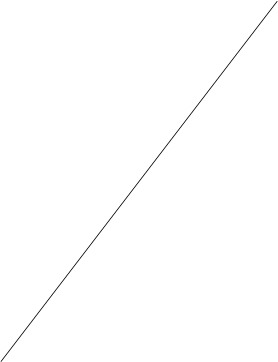
![]()
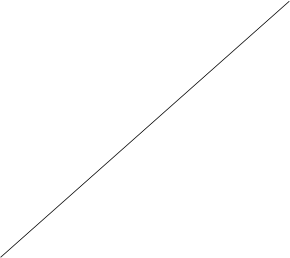
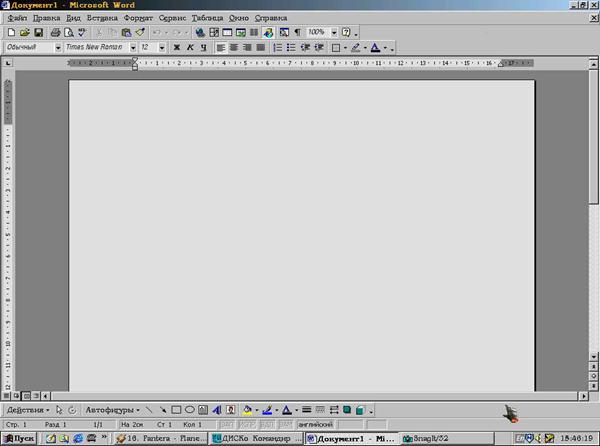
![]()
![]()
![]()
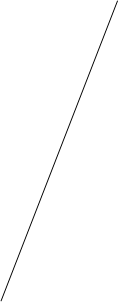
![]()

Общий вид окна MS Word 97
Первая строка основного окна, являющаяся строкой заголовка, содержит название пакета – Microsoft Word.
Строка меню, начинающаяся со слова “Файл”, содержит названия главных режимов меню, каждый из которых в свою очередь раскрывается в список команд. При активизации кнопок, идет выполнение наиболее часто используемых операций, в том числе некоторых команд форматирования, печать документа и просмотр подготовленного к печати документа на экране. По умолчанию при создании нового документа панель инструментов всегда изображается на экране, но при желании панель инструментов можно убрать с экрана. На экране можно отразить ту или иную панель в зависимости от потребности потребителя.
Ниже панели инструментов располагается окно документа. В строке Заголовок документа выводится имя документа, точнее, имя файла, в котором он находится. По умолчанию новым документам присваиваются имена Документ N, где N — порядковый номер нового документа. При дальнейшей работе имена документов можно изменить.
Следующая строка называется линейкой. Эта строка позволяет увидеть и изменить положение отступов и табуляторов для текущего абзаца текста. Ниже линейки форматирования располагается рабочая зона, в которую вводятся текст, формулы, иллюстрации и другие объекты документа.
Предпоследняя строка экрана содержит линейку горизонтальной прокрутки. Она позволяет просматривать правую часть широкого документа, не поместившуюся в окне. Перемещение окна по горизонтали вдоль страницы документа осуществляется с помощью кнопок со стрелками и движка. Справа от этой линейки в той же строке экрана расположены кнопки для перелистывания страниц большого документа в обе стороны и установки первой или последней страницы.


